Ввод и редактирование данных об организациях
Ввод и редактирование данных об организациях
В справочнике организаций осуществляется ввод, редактирование и хранение сведений о собственных организациях, входящих в состав корпорации, холдинга, и т. п. Для перехода в режим работы с данным справочником нужно выполнить команду главного меню Операции ? Справочники, затем в открывшемся окне (см. рис. 1.20) выделить щелчком мыши позицию Организации и нажать кнопку ОК. В результате на экране отобразится окно справочника, изображенное на рис. 3.17.
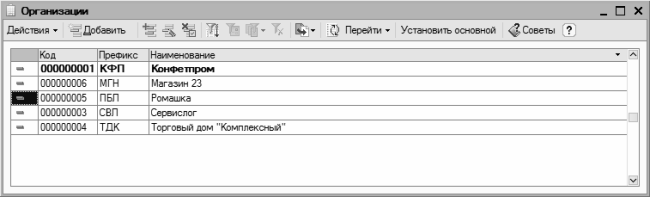
Рис. 3.17. Справочник организаций
Чтобы добавить в справочник организацию, нужно выполнить команду Действия ? Добавить либо нажать клавишу Insert (также можно воспользоваться соответствующей командой контекстного меню, вызываемого нажатием правой кнопки мыши). В результате любого из перечисленных действий на экране отобразится окно ввода и редактирования организации, изображенное на рис. 3.18.
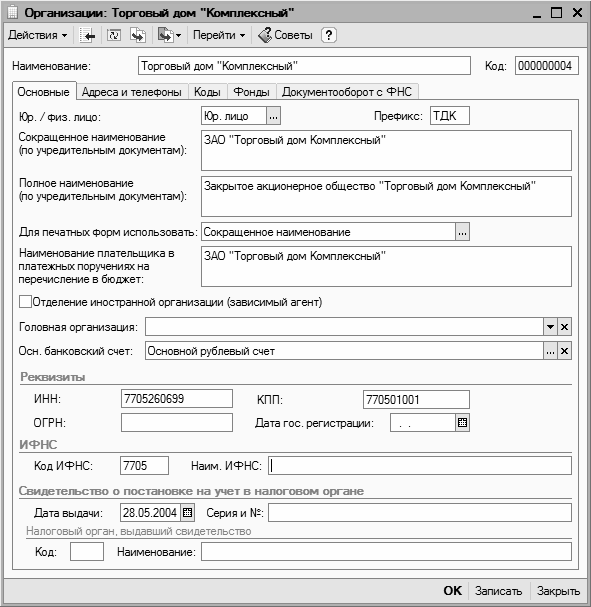
Рис. 3.18. Ввод и редактирование данных об организации
В данном окне в поле Наименование нужно с клавиатуры ввести наименование организации. Значение поля Код будет сформировано программой автоматически при сохранении введенных данных, поэтому его можно не заполнять.
Как видно на рис. 3.18, основная часть интерфейса ввода и редактирования состоит из нескольких вкладок: Основные, Адреса и телефоны, Коды, Фонды и Документооборот с ФНС. На этих вкладках сгруппированы однотипные, сходные по назначению и функциональности параметры. Ключевые сведения об организации содержатся на вкладке Основные, содержимое которой показано на рис. 3.18.
На данной вкладке в поле Префикс можно ввести префикс, который будет использоваться при нумерации документов, а в поле Юр./физ. лицо из раскрывающегося списка нужно выбрать значение Юр. лицо, если организация является юридическим лицом.
ПРИМЕЧАНИЕ
После щелчка мышью в любом поле вкладки Основные автоматически в соответствии со значением поля Наименование заполнятся параметры Сокращенное наименование (по учредительным документам), Полное наименование (по учредительным документам) и Наименование плательщика в платежных поручениях на перечисление в бюджет. Значения этих параметров вы можете отредактировать по своему усмотрению.
Далее вводится информацию о банковском счете организации. Но учтите, что предварительно необходимо записать элемент: после щелчка мышью на кнопке выбора в поле Осн. банковский счет на экране появится соответствующий запрос, на который следует ответить утвердительно. В результате введенная информация о новой организации будет сохранена в справочнике организаций.
После этого на экране отобразится окно списка банковских счетов для данной организации. В этом окне нужно выделить щелчком мыши требуемый банковский счет и нажать кнопку Выбрать или клавишу Enter. Если до настоящего момента информация о банковских счетах для данной организации не вводилась – ее нужно ввести.
Теперь в поле КПП с клавиатуры нужно ввести код причины постановки предприятия на учет, а в поле Дата гос. регистрации с помощью календаря, открываемого нажатием кнопки выбора, указать дату государственной регистрации организации. Затем последовательно нажмем кнопки Записать и ОК – после этого организация появится в окне списка (см. рис. 3.17).
ВНИМАНИЕ
Обратите внимание: в справочнике организаций одна позиция выделена жирным шрифтом. Так обозначается основная организация, которая будет использоваться в программе по умолчанию. Чтобы назначить организацию основной, нужно выделить ее щелчком мыши и нажать кнопку Установить основной, которая находится в инструментальной панели окна списка (см. рис. 3.17).
Впоследствии вы всегда можете отредактировать сведения по любой введенной ранее в справочник организации. Для перехода в режим редактирования нужно выделить эту организацию щелчком мыши и выполнить команду Действия ? Изменить либо нажать клавишу F2 (можно также воспользоваться соответствующей командой контекстного меню). В результате на экране отобразится окно ввода и редактирования организации (см. рис. 3.18), в котором выполняются необходимые действия.
Более 800 000 книг и аудиокниг! 📚
Получи 2 месяца Литрес Подписки в подарок и наслаждайся неограниченным чтением
ПОЛУЧИТЬ ПОДАРОКДанный текст является ознакомительным фрагментом.
Читайте также
5.2.1. Ввод данных по физическому лицу
5.2.1. Ввод данных по физическому лицу Для регистрации работника в программе необходимо добавить его в справочник «Физические лица».Справочник «Физические лица» предназначен для хранения информации обо всех физических лицах, являющихся работниками предприятия и/или
14.11. Ввод данных о плановых начислениях
14.11. Ввод данных о плановых начислениях Данные о плановых начислениях и удержаниях собираются из двух основных источников:? данные о надбавках, связанных со штатной единицей (например, доплата за работу во вредных условиях труда выплачивается всем работникам, занимающим
14.12. Ввод данных о плановых удержаниях
14.12. Ввод данных о плановых удержаниях Данные о плановых удержаниях вводятся несколькими документами.Документ «Ввод сведений о плановых удержаниях работников организации» позволяет зарегистрировать необходимость ведения, изменения или прекращения плановых
4.4. Ввод начальных данных
4.4. Ввод начальных данных В случае, если предприятие хочет начать использовать программу «1С: Предприятие Торговля+Склад» в момент, когда деятельность уже велась, а хозяйственные операции уже совершались, т. е. не «с нуля», возникает необходимость внести начальные данные,
Ввод исходных данных в справочники программы
Ввод исходных данных в справочники программы В рассматриваемой конфигурации справочник представляет собой хранилище основной, базовой информации, на которой базируется вся последующая работа. В справочниках хранятся сведения об организациях и контрагентах, о
Ввод и редактирование данных и физических лицах
Ввод и редактирование данных и физических лицах В данном разделе мы научимся работать со справочником, в котором хранятся сведения обо всех физических лицах, с которыми предприятие имеет те или иные отношения. Это, как минимум, сотрудники предприятия, а также – частные
Глава 2 Ввод исходных данных
Глава 2 Ввод исходных данных Как мы уже отмечали на предыдущем уроке, перед началом работы следует подготовить программу к эксплуатации, в частности – выставить требуемые параметры настройки и ввести необходимый минимум данных в справочники, каталоги и классификаторы.
Редактирование речи
Редактирование речи Чтобы тщательно отредактировать текст, нужно учесть пять факторов: содержание, структуру, стиль, язык и
Редактирование содержания
Редактирование содержания При редактировании содержания речи ставьте под сомнение все. Проверяйте на точность все утверждения, статистические данные, цитаты. Подвергайте критике каждую метафору, аналогию, цитату, цифру, пример. Спрашивайте себя: действительно ли эта
Редактирование стиля
Редактирование стиля При редактировании стиля, вероятно, изменений будет больше всего. Стиль в моем понимании – это то, как сочетания слов, предложений и абзацев соединяются вместе, создавая значение и впечатление, которое вы хотите передать своему выступлению. Длина и
Редактирование языка
Редактирование языка Редактируя язык своего выступления, помните о том, что говорилось в главах 7 и 8. Здесь я вкратце остановлюсь на некоторых особенно важных пунктах. Порядок изложения особого значения не имеет.• Избыточное использование жаргона. Жаргон, как вы
Редактирование грамматики
Редактирование грамматики Пятый и последний этап, который я хотел бы упомянуть, – это редактирование грамматики. Я использую слово «упомянуть», а не «обсудить», потому что я не вправе судить об этой теме. Есть другие книги и возможности для того, чтобы улучшить
Редактирование содержания
Редактирование содержания • Точны ли все данные – факты, цифры, имена и т. д.?• Насколько уместны цитаты, метафоры, аналогии и т. д.? Достаточно ли они проясняют и освещают содержание?• Подходят ли шутки для случая и слушателей? Нет ли в них чего-либо
Редактирование стиля
Редактирование стиля • Не содержит ли речь неожиданных аллитераций или сочетаний слов, которые могут поставить оратора в неловкое положение?• Не слишком ли длинны и сложны отдельные предложения?• Обычен ли (подлежащее – сказуемое – дополнение) порядок слов в
Редактирование языка
Редактирование языка • Часто ли используются в речи краткие, конкретные слова – яркие существительные и сильные глаголы – по сравнению с длинными, безжизненными «концептуальными» словами?• Не содержит ли речь массу абстрактных слов, на месте которых лучше
176. Объем и содержание базы данных. Маккей приводил анкету из 66 пунктов. Насколько получение такой подробной информации о клиентах: а) реально; б) необходимо? Внесение данных должно производиться вручную или с применением программного обеспечения? Если программное обеспечение – то какое?
176. Объем и содержание базы данных. Маккей приводил анкету из 66 пунктов. Насколько получение такой подробной информации о клиентах: а) реально; б) необходимо? Внесение данных должно производиться вручную или с применением программного обеспечения? Если программное